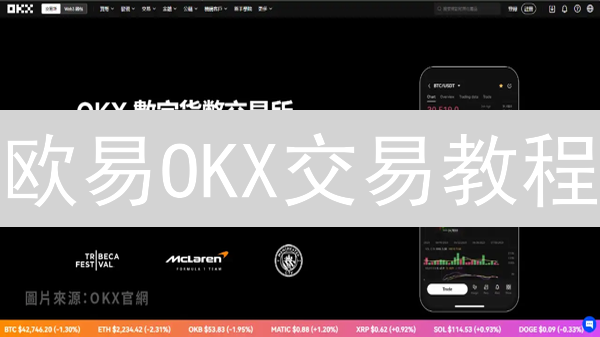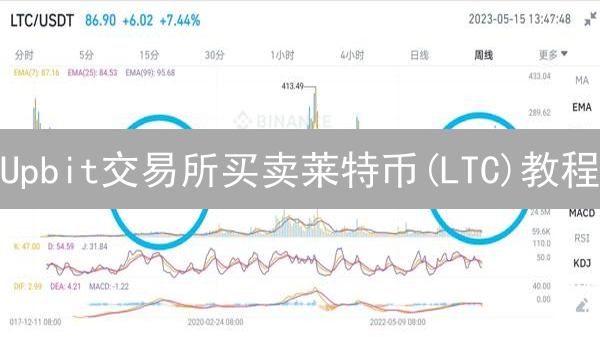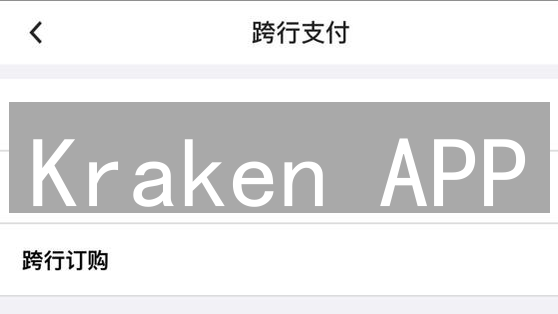KuCoin 多重验证 (MFA) 设置指南:保护您的加密资产
KuCoin 作为全球领先的加密货币交易平台之一,致力于为用户提供安全可靠的交易环境。为了进一步提升账户安全性,强烈建议您启用多重验证 (MFA)。MFA 在您输入密码之后,需要您提供第二种验证方式,即使您的密码泄露,攻击者也难以访问您的账户,从而有效保护您的资金安全。
本文将详细介绍如何在 KuCoin 平台上设置 MFA,确保您的数字资产安全无虞。
一、 理解多重验证 (MFA)
在深入了解具体设置步骤之前,我们必须深刻理解多重验证 (MFA) 的核心概念。MFA 是一种重要的安全增强机制,旨在通过要求用户在尝试访问应用程序、网站、加密货币交易所账户或其他受保护资源时,提供两种或多种独立的验证因素,来显著提升账户的安全性。这种多层防御体系能够有效抵御各种网络攻击,保护用户的数字资产和敏感信息。
这些验证因素通常被划分为以下三大类别,每种类别都代表一种不同的安全验证方式:
- 您知道的东西(Knowledge Factors): 这是最常见的验证因素类别,主要包括用户熟知的信息,例如复杂的强密码、个人识别码 (PIN 码)、预先设定的安全问题及其答案等。虽然简单易用,但密码容易被猜测、泄露或通过网络钓鱼攻击获取,因此安全性相对较低。选择高强度、不易猜测的密码至关重要。
- 您拥有的东西(Possession Factors): 这种类型的验证依赖于用户实际拥有的物理设备或数字凭证。常见的例子包括智能手机(用于接收短信验证码或使用身份验证器应用程序)、硬件安全密钥(如 YubiKey,用于生成一次性密码)、一次性密码 (OTP) 生成器(独立设备,无需网络连接即可生成随机密码)等。即使攻击者知道了您的密码,也必须同时拥有您的物理设备才能成功登录。
- 您本身固有的东西(Inherence Factors): 这一类别利用用户的生物特征进行身份验证,包括指纹扫描、面部识别、虹膜扫描、声纹识别等。这些生物特征具有唯一性和不可复制性,因此提供了极高的安全性。然而,生物特征识别技术的可靠性可能受到环境因素(例如光线条件、设备质量)的影响,并且存在隐私方面的担忧。
通过将上述多种验证因素进行组合,MFA 能够构建起一道坚固的安全防线,从而显著提高账户的整体安全性。即使网络攻击者成功破解了您的密码(“您知道的东西”),他们仍然需要同时拥有您使用的其他验证因素(例如您的手机或硬件安全密钥)才能最终访问您的账户。这种双重或多重验证机制大大增加了攻击的难度和成本,有效降低了账户被盗用的风险,尤其对于保护高价值的加密货币资产至关重要。
二、KuCoin 提供的多重验证(MFA)选项
KuCoin 非常重视用户账户的安全,因此提供了多种多重验证(MFA)选项,旨在为您的账户增加额外的安全防护层。您可以根据自身的需求、安全偏好以及所处环境的便利性,选择最适合您的验证方式。启用MFA能够显著降低账户被盗用的风险,即使您的密码泄露,攻击者也无法轻易访问您的账户。
- Google Authenticator: 这是一款广泛使用的、基于时间的一次性密码(TOTP)身份验证应用程序。您可以在智能手机上安装并配置 Google Authenticator,它会每隔一段时间(通常为 30 秒)生成一个唯一的六位或八位数字密码。在登录 KuCoin 账户或执行涉及资金转移、修改安全设置等敏感操作时,系统会要求您输入 Google Authenticator 应用当前显示的密码。这种方法的优势在于,即使没有网络连接,您也可以生成验证码。请务必备份您的 Google Authenticator 恢复密钥,以便在更换手机或应用丢失时恢复您的账户。
- 短信验证码: 当您启用短信验证码作为 MFA 方式时,KuCoin 会在您尝试登录账户或执行某些敏感操作时,向您注册的手机号码发送一条包含验证码的短信。您需要在指定的时间内(通常为几分钟)输入该验证码才能完成验证。尽管短信验证码使用方便,但它也存在一些安全风险,例如短信劫持或 SIM 卡交换攻击。因此,建议您权衡其便利性和安全性,谨慎选择。确保您的手机号码已进行实名认证,并避免在公共 Wi-Fi 环境下接收短信验证码。
- 邮箱验证码: 与短信验证码类似,KuCoin 会向您注册的邮箱地址发送包含验证码的电子邮件。您需要在登录或进行敏感操作时输入邮件中的验证码。邮箱验证码也可能面临钓鱼邮件的风险,因此请务必仔细检查邮件的发送者地址,并确认邮件内容与您的操作相符。建议您使用安全性较高的邮箱服务,并启用邮箱的双重验证功能。
- 防钓鱼安全短语: 这项功能旨在帮助您识别钓鱼邮件,避免成为网络诈骗的受害者。您可以在 KuCoin 的安全设置中设置一个独一无二的安全短语,例如一段只有您自己知道的文字。之后,每次您收到来自 KuCoin 官方的邮件时,邮件中都会显示您设置的安全短语。如果邮件中没有显示安全短语,或者显示的短语与您设置的不符,那么这很可能是一封钓鱼邮件,请务必保持警惕,不要点击邮件中的任何链接或提供个人信息。
- 硬件安全密钥(如 YubiKey): 硬件安全密钥是一种物理设备,例如 YubiKey,它可以生成高度安全的加密密钥,用于身份验证。与软件验证方式不同,硬件安全密钥需要物理接触才能工作,从而有效地防止远程攻击。您需要将硬件安全密钥插入您的计算机或手机的 USB 接口或通过 NFC 连接,然后才能登录 KuCoin 账户或进行敏感操作。硬件安全密钥通常被认为是安全性最高的 MFA 方式之一,因为它能够有效地抵御钓鱼、中间人攻击和其他网络威胁。建议您妥善保管您的硬件安全密钥,并备份恢复方法,以防止设备丢失或损坏。
三、 设置 Google Authenticator 多因素认证 (MFA)
Google Authenticator 是一款广泛使用的多因素认证 (MFA) 应用,它通过生成基于时间的一次性密码 (TOTP) 来增强账户安全性。与传统的用户名和密码组合相比,MFA 增加了一层额外的验证,即使密码泄露,攻击者也无法轻易访问您的账户。设置 Google Authenticator 的过程相对直接,使其成为保护加密货币账户的首选方法之一。
以下是使用 Google Authenticator 设置 MFA 的详细步骤:
下载并安装 Google Authenticator 应用: 在您的 iOS 或 Android 设备上,前往 App Store 或 Google Play 下载并安装 Google Authenticator 应用程序。四、 配置短信验证码多重身份验证 (MFA)
- 启用短信验证码MFA是增强账户安全的重要步骤。 通过在用户名和密码之外增加一个安全层,即使密码泄露,攻击者也无法轻易访问账户。 短信验证码MFA的工作原理是在登录时,系统向您的注册手机号码发送一个包含一次性密码 (OTP) 的短信。 您需要在登录界面输入该OTP才能完成身份验证,从而验证您的身份。 请确保您的手机号码已通过验证,且能够稳定接收短信,以避免登录问题。 部分交易平台或钱包可能会对短信验证码的费用进行收取,请注意查阅相关条款。
五、 设置邮箱验证码 MFA
- 开启邮箱验证码多因素认证 (MFA): 这是增强账户安全的关键一步。通过邮箱验证码MFA,即使攻击者获得了您的密码,他们仍然需要访问您的邮箱才能进行登录或提币等敏感操作。
-
操作步骤:
- 登录您的加密货币交易所或钱包账户。
- 进入账户安全设置或个人资料设置页面。
- 找到“邮箱验证”、“两步验证”或类似的选项。
- 启用邮箱验证码MFA。系统通常会要求您验证邮箱地址,请按照指示完成验证。
-
注意事项:
- 确保邮箱安全: MFA的安全性取决于邮箱的安全性。请为您的邮箱设置一个强密码,并启用邮箱的二步验证。
- 备份验证方式: 部分平台允许您设置备用的验证方式,例如短信验证码或身份验证器App。建议您设置备用验证方式,以防邮箱无法访问。
- 防范钓鱼邮件: 警惕伪装成交易所或钱包的钓鱼邮件,不要点击不明链接或提供您的账户信息。
六、 设置防钓鱼安全短语
-
重要性: 防钓鱼安全短语是保护您的加密货币账户免受网络钓鱼攻击的关键安全措施。通过设置一个只有您知道的个性化短语,您可以有效验证您与合法平台进行的交互,并识别虚假的钓鱼网站或邮件。
工作原理: 当您登录交易所、发送交易或进行其他敏感操作时,平台会显示您设置的安全短语。如果显示的短语与您设置的不符,则表明您可能访问的是一个钓鱼网站,应立即停止操作并采取相应的安全措施。
设置步骤:
- 访问安全设置: 登录您的加密货币交易所或钱包账户,找到安全设置或账户安全相关的选项。
- 创建唯一的短语: 选择一个容易记住但难以被他人猜测的短语。避免使用常见的短语、个人信息或与您的账户相关的敏感词汇。 建议使用大小写字母、数字和特殊字符的组合,以增加短语的安全性。
- 确认并保存: 仔细检查您输入的短语,确保准确无误。按照平台的提示,完成短语的设置和保存。
- 定期更新: 为了进一步提高安全性,建议您定期更换您的防钓鱼安全短语,尤其是在怀疑账户安全受到威胁时。
注意事项:
- 切勿泄露: 绝对不要将您的安全短语告诉任何人,包括交易所的客服人员。
- 验证短语: 每次进行敏感操作时,务必仔细核对平台显示的安全短语是否与您设置的短语一致。
- 举报可疑情况: 如果您发现任何可疑的钓鱼行为,请立即向平台举报。
七、 设置硬件安全密钥 MFA(多因素认证)
-
启用硬件安全密钥作为多因素认证手段,显著提升账户的安全性。硬件密钥是一种物理设备,如YubiKey或Google Titan Security Key,它在登录过程中提供额外的验证层。与基于软件的身份验证器不同,硬件密钥对网络钓鱼攻击具有更强的抵抗力,因为它们需要物理访问才能生成验证码。
- 选择合适的硬件密钥: 市场上存在多种硬件密钥,选择时应考虑其兼容性(如USB-A、USB-C、NFC)、支持的协议(如FIDO2/WebAuthn、U2F)以及安全性。确保选择来自信誉良好制造商的密钥,以避免潜在的安全风险。
- 注册硬件密钥: 按照平台或服务的指示,将硬件密钥注册到您的账户。此过程通常涉及将密钥插入计算机或移动设备,并按照屏幕上的提示进行操作。务必在多个设备上注册硬件密钥,以防止密钥丢失或损坏时无法访问账户。
- 激活多因素认证: 在成功注册硬件密钥后,激活账户的多因素认证功能。此后,每次登录时,除了用户名和密码外,系统还会要求您使用硬件密钥进行验证。
- 备份安全措施: 虽然硬件密钥极大地增强了安全性,但也需要采取备份措施。某些平台允许您设置备用身份验证方法,例如短信验证码或备份代码,以便在硬件密钥丢失或无法使用时恢复访问权限。
- 保护硬件密钥: 将硬件密钥存放在安全的地方,防止丢失或被盗。避免将其暴露在极端温度、潮湿或强磁场中,以免损坏。
八、 重要提示
- 备份恢复代码/密钥: 无论您选择何种多重身份验证 (MFA) 方式,备份您的恢复代码或密钥至关重要。 这些代码或密钥是您在无法访问主要验证方式时的最后一道防线。 妥善保管这些信息,并将它们存储在安全且易于访问的位置。例如,使用密码管理器或将它们写在纸上并保存在安全的地方。 如果您丢失了手机、更换设备或无法访问您的验证应用程序,您仍然可以使用恢复代码或密钥来重新获得对 KuCoin 账户的访问权限。
- 不要分享您的验证码: 绝对不要与任何人分享您的验证码,包括自称是 KuCoin 官方人员的人员。 KuCoin 的工作人员永远不会主动要求您提供验证码。 分享验证码将使他人能够立即访问您的账户,造成严重的资金损失。 请务必对此保持警惕,谨防诈骗。
- 定期检查安全设置: 定期审查您的 KuCoin 账户安全设置,以确保 MFA 功能正常运行且配置正确。 验证您已启用的 MFA 方式是否仍然有效,并且您仍然可以访问关联的设备或应用程序。 建议至少每月检查一次安全设置,确保一切正常。 同时,检查您的电子邮件地址、手机号码和其他个人信息是否是最新的,以便及时收到安全警报。
- 警惕钓鱼攻击: 钓鱼攻击是常见的网络欺诈手段,攻击者试图通过伪装成合法实体(如 KuCoin)来窃取您的账户信息。 小心识别钓鱼邮件、短信和网站,这些信息可能要求您提供账户凭据或验证码。 始终通过官方渠道(例如 KuCoin 官方网站)访问您的账户。 仔细检查电子邮件地址和网站 URL,确保它们是合法的。 不要点击可疑链接或下载来自未知来源的附件。 如果您怀疑收到钓鱼信息,请立即向 KuCoin 报告。
- 启用多个 MFA 选项: 为了实现最高级别的安全性,考虑同时启用多个 MFA 选项。 例如,您可以同时使用 Google Authenticator 或 Authy 等身份验证器应用程序,以及短信验证码。 这样,即使其中一种验证方式受到威胁,您的账户仍然受到其他方式的保护。 启用多个 MFA 选项可以显著降低账户被盗的风险。 定期评估可用的 MFA 选项,并选择最适合您安全需求的选项。
通过严格遵循上述安全措施,您可以有效地在 KuCoin 平台上设置和维护 MFA,从而显著提高账户安全性,保护您的加密资产免受未经授权的访问。 积极主动地保护您的账户,是安全参与加密货币交易的关键。